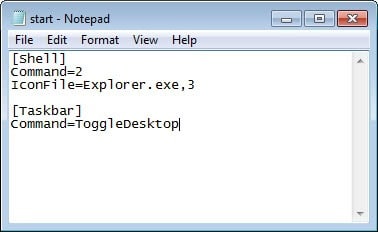Как пропустить Metro и сразу перейти на рабочий стол Windows 8
Если вам нужно работать с операционной системой Windows 8, но вам совсем не нравится новый интерфейс Metro, вы можете предпочесть, чтобы ваш компьютер пропустил Metro сразу, чтобы отобразить вам старый добрый рабочий стол. По крайней мере, на данный момент, это в предварительном выпуске, вы все еще можете вернуть стартовое меню в интерфейсе, так что вам теоретически вообще не нужно переключаться обратно в Metro.
Что вам в основном нужно сделать, так это создать специальный ярлык и запустить его при запуске системы. Вы также можете переместить настольные приложения, такие как Google Chrome, в автозапуск.
В любом случае Windows 8 пропустит Metro и автоматически загрузит рабочий стол. Обратите внимание, что вы все еще можете увидеть Metro на мгновение, прежде чем увидите рабочий стол. Таким образом вы экономите одним щелчком мыши по плитке Desktop Metro.
Создание ярлыка
Создайте пустой текстовый файл в Windows, например, щелкнув рабочий стол правой кнопкой мыши и выбрав «Создать»> «Текстовый документ», и заполните его следующими строками:
[Оболочка]
Команда = 2
IconFile = Explorer.exe, 3
[Панель задач]
Command = ToggleDesktop
Теперь вам нужно сохранить файл и переименовать его в start.scf (вы можете выбрать другое имя, но расширение должно быть .scf).
Роберт рекомендует загрузить файл с помощью Планировщика задач Windows, и вот краткое изложение того, как это сделать:
- Это может быть немного иронично, но самый быстрый способ — нажать клавишу Windows, ввести расписание, отфильтровать по параметрам справа и нажать Enter. На рабочем столе откроется Планировщик заданий.
- Щелкните «Библиотека планировщика задач», затем щелкните правой кнопкой мыши список задач в верхней средней панели и выберите «Создать новую задачу» из контекстного меню.
- Введите описательное имя задачи и затем щелкните вкладку «Триггеры».
- Нажмите кнопку «Создать» и выберите «При входе» рядом с «Начать задачу» в верхней части нового окна триггера. После этого нажмите ОК.
- Перейдите на вкладку Действия и выберите Создать. Теперь нажмите «Обзор» и выберите только что созданный файл start.scf. Когда вы это сделаете, нажмите ОК.
- Если вы работаете на настольном ПК, нажмите ОК, чтобы завершить процесс. Пользователи портативных компьютеров могут захотеть перед этим щелкнуть вкладку «Условия», чтобы снять флажок «Запускать задачу, только если компьютер подключен к сети переменного тока», чтобы вы переходили к рабочему столу, когда ноутбук работает от батареи.
Вместо использования планировщика задач вы также можете переместить файл в папку автозапуска системы. Прежде чем вы сможете получить доступ к папке в проводнике Windows, сначала необходимо включить отображение скрытых папок:
C: \ Users \ имя пользователя \ AppData \ Roaming \ Microsoft \ Windows \ Start Menu \ Programs \ Startup
И вот так вы сразу переключаетесь на рабочий стол. В зависимости от вашей системы это может происходить довольно быстро после входа в систему или медленно, чтобы действительно иметь значение.
Обновить : Вам больше не нужно создавать ярлык для этого. Просто щелкните правой кнопкой мыши на панели задач рабочего стола, выберите свойства, переключитесь на навигацию и установите там флажок загрузки на рабочий стол.